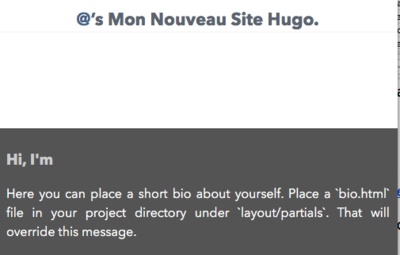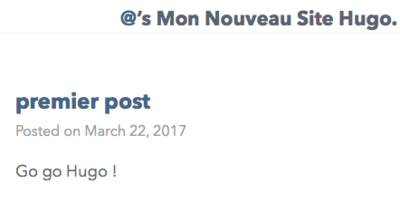Différences entre versions de « Tutoriel Hugo »
De Mi caja de notas
| Ligne 89 : | Ligne 89 : | ||
theme="" | theme="" | ||
| − | Changez | + | Changez de répertoire, allez à l’intérieur de /layouts et créez un répertoire appelé **post** avec un fichier **single.html** : |
<!DOCTYPE html> | <!DOCTYPE html> | ||
| Ligne 106 : | Ligne 106 : | ||
date = "2017-03-25T21:04:23-05:00" | date = "2017-03-25T21:04:23-05:00" | ||
description = "" | description = "" | ||
| − | title = "premier" | + | title = "premier post" |
type = "post" | type = "post" | ||
Version du 22 mars 2017 à 20:54
Cet article est une débauche. Vous pouvez m’aider à l'améliorer.
Source / lien original https://dinosaurscode.xyz/tutorials/2016/07/25/hugo-static-site-generator-tutorial/
Tutoriel Générateur Statistique Hugo
Hugo est un générateur de site statique écrit en Go. Il est réputé pour être très rapide.
Installation
Il existe bien trop de plateformes pour que ce tutoriel puisse prétendre couvrir ce point. Pour les instructions d’installation, je vous renvoie [ici](https://gohugo.io/#action) et sur une [traduction à raffiner ici](Installer_Hugo).
Fondamentaux
Pour créer un nouveau site :
$ hugo new site <monsiteweb> ├── archetypes ├── config.toml ├── content ├── data ├── layouts ├── static └── themes
Lancez le site sur un serveur :
$ hugo server
Construction de la totalité du site à l’intérieur de **/public** :
$ hugo
Brève Description de l’Arbre
* Vous écrivez vos posts de blog à l’intérieur de **/content** en [markdown](https://github.com/adam-p/markdown-here/wiki/Markdown-Cheatsheet).
* les **/layouts** sont des fichiers **.html** à l’intérieur desquels sont placés les contenus.
* **config.toml** stocke les options globales de configuration hugo.
* **/static** stocke le contenu tel que .js, .css, .png.
* **/themes** est l’endroit où vous installez les thèmes personnalisés en utilisant [Git](https://git-scm.com/downloads).
* **/archetypes** ajoute des variables au front matter du contenu et **/data** stocke les variables personnalisées pour vos layouts.
Thèmes
Hugo vous incite à utiliser un thème personalisé au lieu d’en construire un à partir de zéro.
Assurez-vous d’être dans le répertoire `/themes` et dirigez vous vers [themes.gohugo.io](https://themes.gohugo.io/)
Choisissez en-un et clonez-le avec git à l’intérieur de themes :
$ git clone https://github.com/jnjosh/internet-weblog.git
Ouvrez `config.toml` et ajoutez le thème,
languageCode = "fr-fr" title = "Mon nouveau Site Hugo" baseURL = "http://exemple.org/" theme = "internet-weblog"
puis lancez le serveur :
$ hugo server
Hugo par défaut active un liveReload et par conséquent tous les nouveaux fichiers que vous créez ou modifiez seront rechargés dans le navigateur. Créez un post de blog :
$ hugo new post/premier.md
Produisez votre propre thème
Retirez le thème à partir de votre fichier `config.toml`.
theme=""
Changez de répertoire, allez à l’intérieur de /layouts et créez un répertoire appelé **post** avec un fichier **single.html** :
<!DOCTYPE html>
{{ .Content }}
Maintenant ouvrez `/content/post/premier.md` et ajoutez le type de layout du post :
+++ date = "2017-03-25T21:04:23-05:00" description = "" title = "premier post" type = "post" +++ # Mon premier post de blog

Les partials (includes) nous donnent la possibilité de diviser nos layouts en parties telles que head, footer, navbar :
# inside of /layouts $ mkdir partials $ cd partials $ touch head.html
Ouvrez le nouveau fichier créé `head.html` :
<head>
<link href="/css/main.css" rel="stylesheet">
</head>
Créez le fichier `main.css` à l’intérieur de `/static/css` et ajouter le partial à votre layout de post :
/* /static/css/main.css */
body{
background: orange;
}
/layouts/post/single.html :
<!DOCTYPE html>
{{ partial "head.html" .}}
{{ .Content }}

Où est la page d’accueil ?
Vous pourriez penser qu’elle serait à l’intérieur de /content/index.md non ? Bon elle n’y est pas. En fait elle est considérée comme un template **/layouts/index.html** :
<!DOCTYPE html>
Home page

Poussez-le sur Github
Ouvrez config.toml et ajoutez githbub comme baseurl :
baseurl = "https://<votrenomutilisateur>.github.io/<votrenomrepo>" canonifyurls = true languageCode = "en-us" title = "Mon site web"
Construisez le site :
$ hugo
Déplacez `/public/` vers son propre répertoire :
$ mv -v public/* ~/yourgitrepo
Inside of your git repo:
# ~/votrerepogit $ git init $ git checkout -b gh-pages $ git add --all $ git commit -m "commit"
Créez un nouveau repo sur Github :

Proposez et regardez la ligne **…ou pousser un..**, mais ne lancez seulement que la première ligne :

Poussez-la et puis visitez l’URL votrenomutilsateur.github.io/votrerepo :
$ git push origin gh-pages

Fini !
À partir d’ici vous devriez lire les [Docs officielles d’Hugo](https://gohugo.io/overview/introduction/) pour couvrir les parties non abordées dans ce tutoriel.